Configuration système requise
Nous vous recommandons de ne pas diminuer les paramètres par défaut : 32 Go de RAM pour la plupart des instances Firewall Management Center Virtual, 64 Go pour 300 (VMware uniquement). Pour améliorer les performances, vous pouvez augmenter la mémoire et le nombre de processeurs d’une appliance virtuelle, en fonction de vos ressources disponibles.
Exigences en mémoire et en ressources
-
Vous pouvez exécuter plusieurs machines virtuelles avec des images de système d’exploitation non modifiées à l’aide de Nutanix AHV. Chaque machine virtuelle dispose d’un matériel virtualisé privé : une carte réseau, un disque, un adaptateur graphique, etc. Consultez les guide de compatibilité de Cisco Secure Firewall Threat Defense .
-
Consultez les dernières notes de version pour savoir si une nouvelle version affecte votre environnement. Vous devrez peut-être augmenter les ressources pour déployer la dernière version.
-
Le matériel spécifique utilisé pour les déploiements Firewall Management Center Virtual peut varier en fonction du nombre d’instances déployées et des exigences d’utilisation. Chaque appliance virtuelle que vous créez nécessite une allocation minimale de ressources (mémoire, nombre de CPU et espace disque) sur la machine hôte.
-
La liste suivante répertorie les paramètres par défaut et recommandés pour l'appareil Firewall Management Center Virtual surNutanix AHV :
-
Processeurs
-
Nécessite 4 vCPU
-
-
Mémoire
-
Minimum requis de 28 Go/ conseillé (par défaut) 32 Go de RAM

Important
La plateforme Firewall Management Center Virtual échoue si vous allouez moins de 28 Go de RAM à l’appliance virtuelle.
-
-
Mise en réseau
-
Prend en charge les pilotes virtIO.
-
Prend en charge une interface de gestion
-
-
Stockage de l’hôte par machine virtuelle
-
Le Firewall Management Center Virtual nécessite 250 Go
-
Prend en charge les périphériques Virtio Block et SCSI
-
-
Console
-
Prend en charge un serveur terminal via Telnet.
-
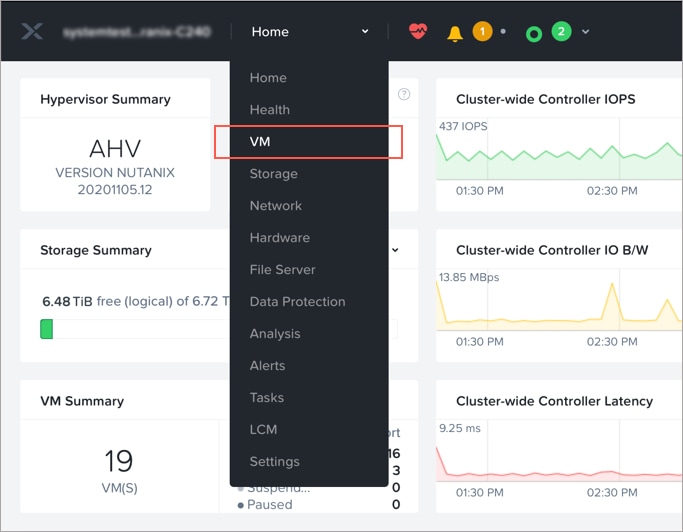
 Commentaires
Commentaires